![]()
Quota
Messa in tavola 2D
| Barra strumenti | Menu |
|---|---|
|
|
Quota Messa in tavola 2D |
Il comando Crea2D disegna bordi e contorni dell'oggetto in una o quattro viste come curve piane sul piano superiore assoluto.
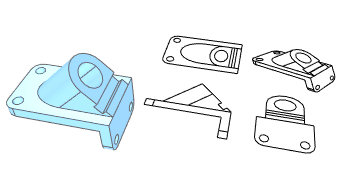
Opzioni di messa in tavola 2D
Specifica la vista da utilizzare per la proiezione. L'elenco include viste con nome e viste standard.
Crea la messa in tavola 2D solo a partire dalla vista attualmente attiva.
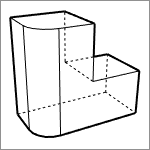
Crea la messa in tavola 2D dalla vista piana della finestra attiva, sistemando gli elementi risultanti sul piano di costruzione della finestra.

Crea quattro viste con layout USA (proiezione dell'angolo terzo), usando le proiezioni ortogonali delle coordinate assolute (non le direzioni della vista o del piano di costruzione della finestra corrente).

Crea quattro viste con layout europeo (proiezione dell'angolo primo), usando le proiezioni ortogonali delle coordinate assolute (non le direzioni della vista o del piano di costruzione della finestra corrente).
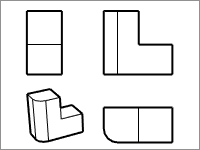
Copia le proprietà dagli oggetti di input.
Le proprietà vengono determinate in base ai livelli di output.
Disegna i bordi tangenti delle polisuperfici.
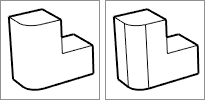
Disegna le linee nascoste nei livelli "Nascosti" specificati.
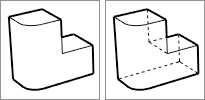
Disegna le sagome degli oggetti con uno spessore di linea maggiore.

Disegna le linee di intersezione con il piano di ritaglio.
Disegna un rettangolo che rappresenta il bordo della vista. Si applica solo alle viste prospettiche.
Raggruppa le curve di output accanto agli oggetti di origine.
Tentativi per far coincidere le curve di output con le curve precedenti. Questa opzione funziona solo con le opzioni Vista e PianoC nelle impostazioni di proiezione.
Mantenere una vista parallela registrata è facile, ma qualsiasi modifica cambierà la vista prospettica registrata e impedirà il corretto funzionamento della funzionalità "Allinea con precedente". Se l'opzione non funziona correttamente, viene registrata una nuova vista da utilizzare successivamente.
| Vista | Pan | Zoom | Ruota | Ridimensiona |
| Parallela |
|
|
|
|
| Prospettica |
|
|
|
|
Impostare il livello genitore dell'output del disegno 2D. Diversi tipi di curve vengono classificati in base ai sottolivelli.
Usare gli strumenti di disegno tecnico
Rhinoceros 7 © 2010-2021 Robert McNeel & Associates. 13-apr-2021